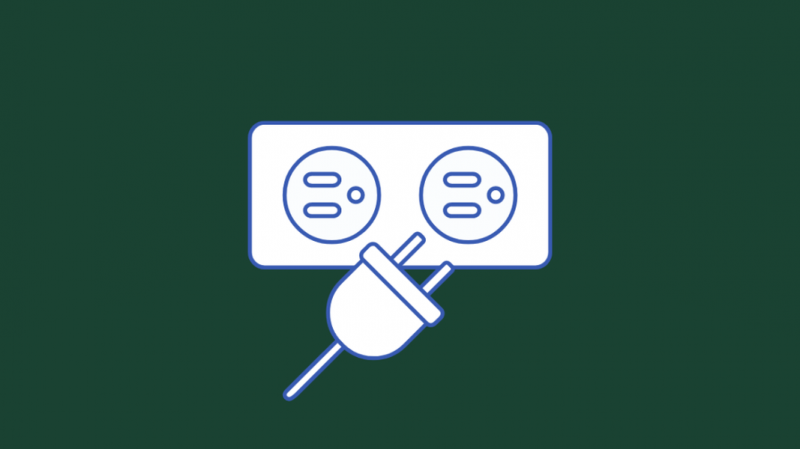Amazon Fire Stick je nepochybne jedným z najlepších zariadení na streamovanie médií na trhu.
Je to kvôli tomu, ako mi umožňuje prístup k viacerým streamovacím platformám z jedného miesta.
Rovnako ako mnohí iní, používam Fire Stick na konzumáciu väčšiny svojho mediálneho obsahu, a preto môže byť skutočne frustrujúce, keď sa Fire Stick dostane do technických problémov.
Pred chvíľou som pri používaní Amazon Fire Stick narazil na problém. Fire Stick sa neustále reštartoval, kým som ho používal.
To ma znepokojovalo, pretože som nevedel, čo to spôsobuje.
Po niekoľkých hodinách hľadania odpovede som zistil, že tento problém má niekoľko bežných príčin, ktoré sa našťastie dajú vyriešiť v priebehu niekoľkých minút.
Ak sa váš Amazon Fire Stick neustále reštartuje, použite oficiálne príslušenstvo, ako sú napájacie káble, skontrolujte poškodenie alebo poruchu v kábli micro USB, skontrolujte, či nie je dostatok energie alebo či nefunguje hardvér.
Zapojte napájací adaptér priamo do elektrickej zásuvky
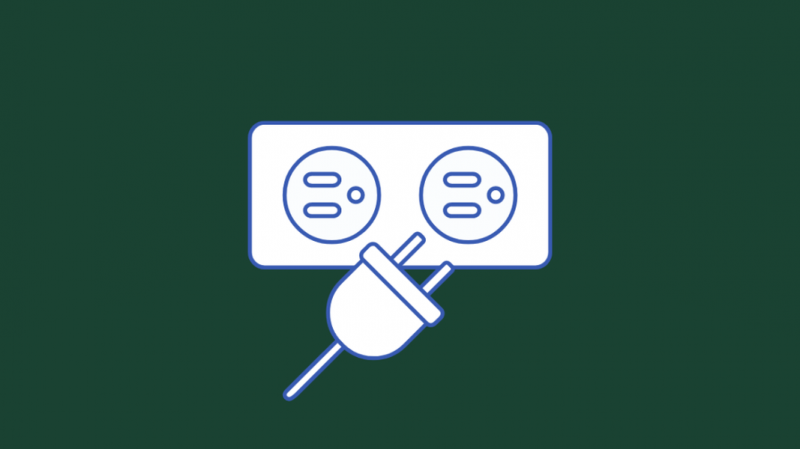
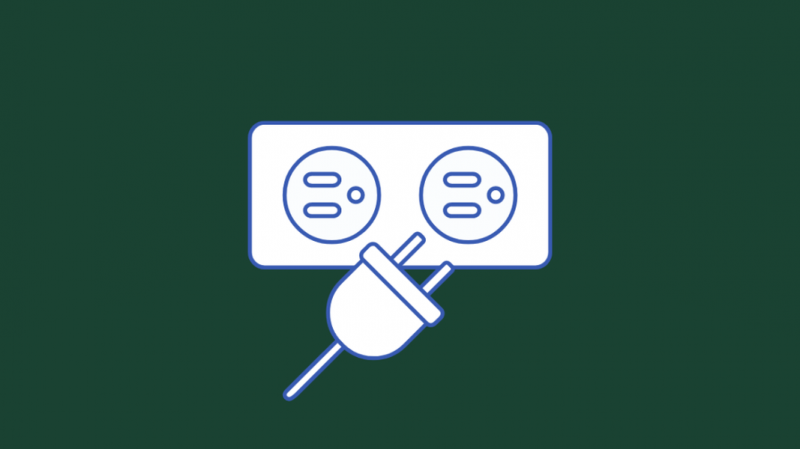
Bežným problémom, s ktorým sa stretávajú mnohí používatelia Amazon Fire Stick, je nedostatok napájania Fire Stick.
Váš Fire Stick môže mať nedostatočné napájanie, ak ste ho pripojili k televízoru pomocou kábla USB.
Ak chcete problém vyriešiť, odpojte kábel USB napájajúci Fire Stick od televízora a pripojte ho priamo do elektrickej zásuvky.
Môžete tiež skúsiť vymeniť napájací adaptér. Napájací adaptér dodávaný s Fire Stick dodáva 1 Amp.
Nahradením tohto adaptéra s dvomi adaptérmi alebo jednoduchou výmenou za nový adaptér v prípade poškodenia starého môže pomôcť vyriešiť problém s reštartovaním.
Okrem toho skontrolujte aj kábel USB, či nie je poškodený. Ak chcete kábel vymeniť, uistite sa, že ste si kúpili originálne príslušenstvo, aby ste zaručili najvyššiu kvalitu.
Aktualizujte firmvér Fire Stick


Ako každé iné elektronické zariadenie, aj Amazon Fire Stick sa dodáva s vlastným softvérom zabudovaným do zariadenia.
Ako každý bežný softvér, aj firmvér Fire Stick prichádza s primeraným podielom zistených a pravidelne opravovaných chýb pri každej aktualizácii firmvéru.
V tomto prípade môže aktualizácia firmvéru Fire Stick pomôcť zbaviť sa akejkoľvek chyby, ktorá môže spôsobovať problém s reštartom.
Ak chcete aktualizovať firmvér, postupujte podľa týchto krokov:
- Prejdite do ponuky nastavení na svojom Fire Stick.
- Prejdite na kartu My Fire TV a vyberte položku Informácie.
- Kliknite na možnosť Skontrolovať aktualizáciu systému. Ak tak urobíte, zobrazí sa vám najnovšia dostupná aktualizácia, ak existuje.
Vypnite HDMI CEC na svojom zariadení
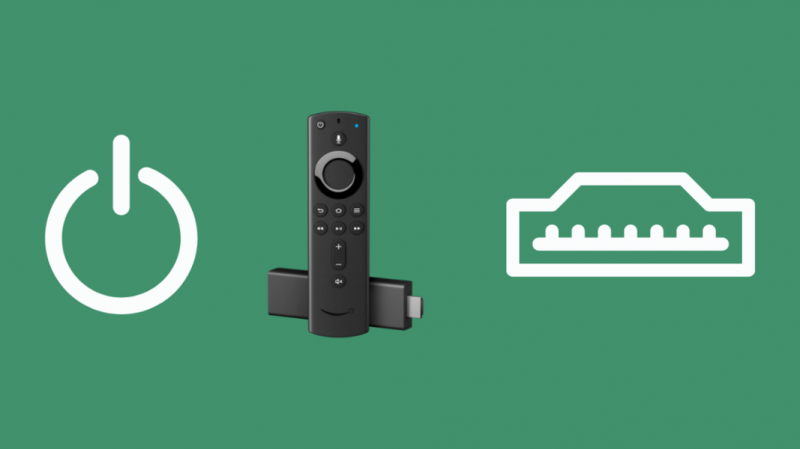
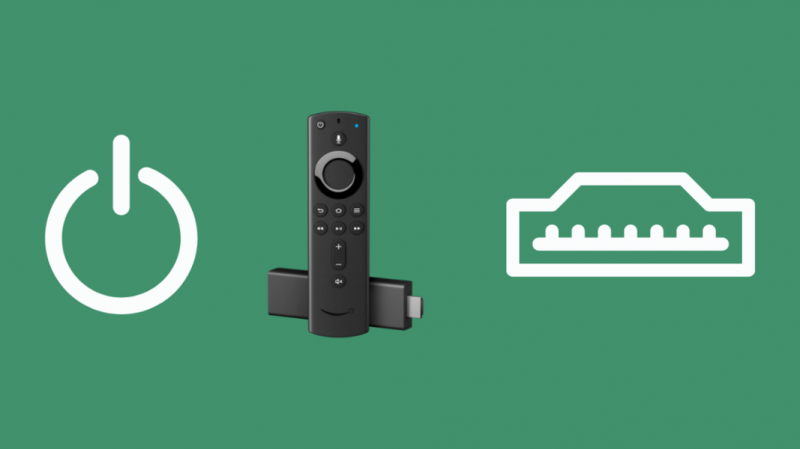
HDMI CEC, čo je skratka pre HDMI Consumer Electronics Control, je funkcia, ktorá sa dodáva s väčšinou televízorov a periférnych zariadení.
Ide o interoperabilný štandard, ktorý umožňuje zariadeniam pripojeným k vášmu televízoru cez porty HDMI odosielať a prijímať správy z televízora.
To znamená, že ak máte na Amazon Fire Stick povolený HDMI CEC, môžete použiť diaľkové ovládanie Fire Stick na ovládanie televízora a podobne aj diaľkové ovládanie televízora na ovládanie Fire Stick.
Keďže mnohé miniaplikácie majú vlastnú nezávislú implementáciu HDMI CEC, pripojenie viacerých zariadení HDMI CEC k vášmu televízoru môže spôsobiť určité technické problémy a v niektorých prípadoch byť zodpovedné za problém s reštartovaním.
Môžete skúsiť vypnúť HDMI CEC na Fire Stick a zistiť, či sa tým problém vyrieši. Robiť to:
- Prejdite do ponuky nastavení na svojom Fire Stick.
- Prejdite na kartu Displej a zvuky.
- Nájdite možnosť HDMI CEC Device Control a vypnite túto funkciu.
Odpojte všetky predlžovacie káble USB
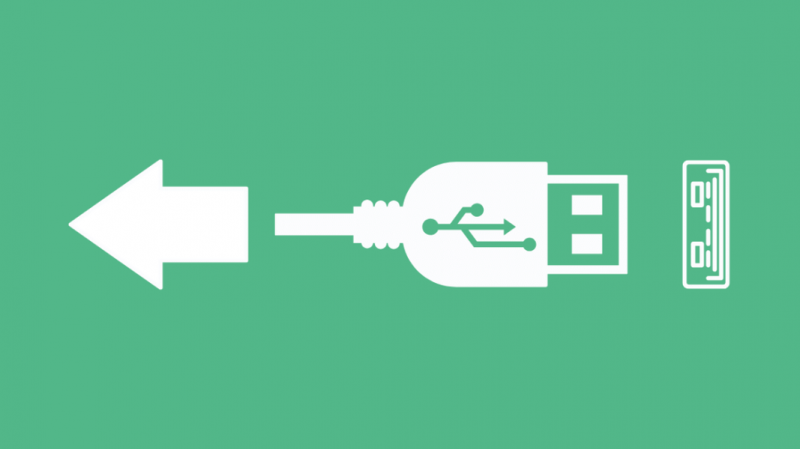
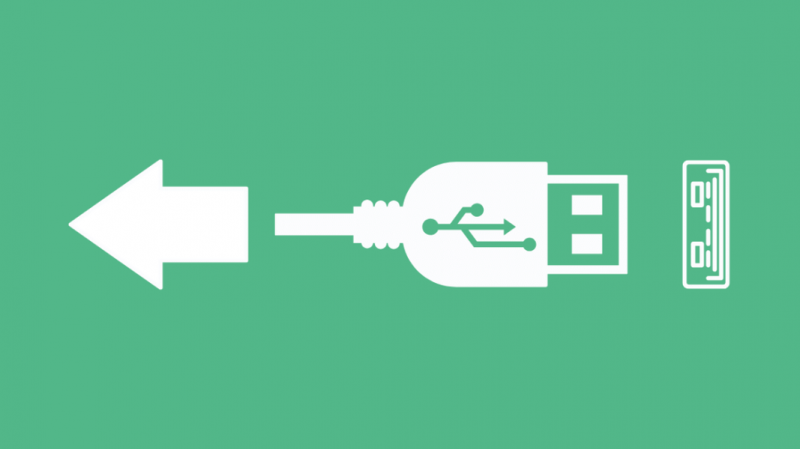
V niektorých prípadoch môže používanie predlžovacích káblov USB sťažiť vášmu Amazon Fire Stick získanie dostatočného napájania, čo spôsobí, že si sám odošle signály na reštart.
Skúste odstrániť všetky predlžovacie káble a zapojte Fire Stick priamo do elektrickej zásuvky, aby ste zabezpečili neprerušené napájanie.
Obnovte svoj Fire Stick
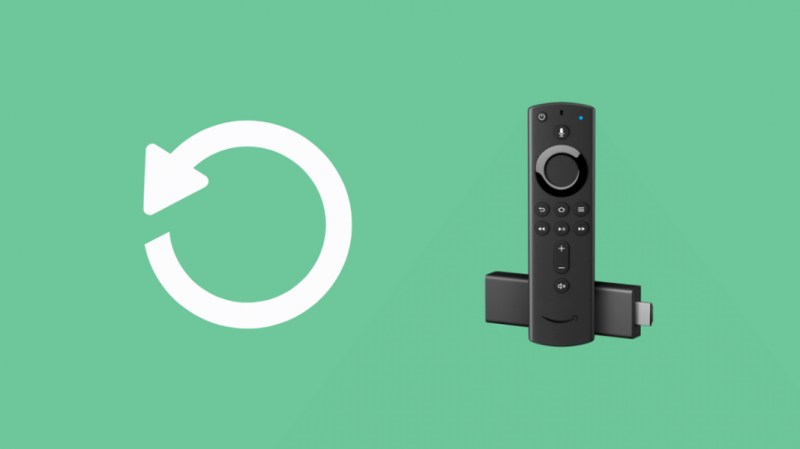
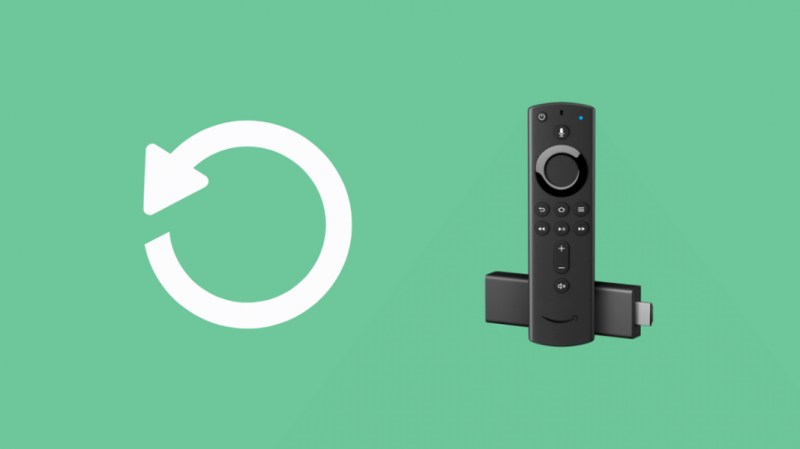
Ak pre vás žiadna z vyššie uvedených opráv nefungovala, zostáva jedinou možnosťou, ako resetovať Amazon Fire Stick na predvolené výrobné nastavenia.
Niekedy z dôvodu nepredvídanej chyby, ako je nesprávna aktualizácia firmvéru, môže váš Fire Stick prestať normálne fungovať.
V takýchto prípadoch môžete vykonať tvrdý reset na Fire Stick a vrátiť ho späť do čistého, čerstvého stavu.
Je dôležité poznamenať, že obnovenie továrenských nastavení natrvalo odstráni všetky vaše údaje a je úplne nevratné.
Ak chcete resetovať svoj Amazon Fire Stick:
- Najprv sa uistite, že ste vysuli všetky rozšíriteľné úložisko pripojené k Fire Stick.
- Stlačte a podržte súčasne tlačidlo Späť a pravú stranu navigačného kruhu v strede diaľkového ovládača na približne 10 sekúnd.
- Na televíznej obrazovke sa zobrazí výzva, ktorá vám dáva možnosť pokračovať alebo zrušiť obnovenie továrenských nastavení. Ak nič nevyberiete, zariadenie sa po niekoľkých sekundách automaticky resetuje.
Fire Stick môžete resetovať aj otvorením Nastavenia, prechodom na kartu My Fire TV a výberom možnosti Obnovenie továrenských nastavení.
Záverečné myšlienky na reštartovanie Fire Stick
Ak sa vyskytne nejaký interný problém s vašou Fire Stick, žiadna z týchto opráv nemusí fungovať.
V takom prípade vám zostáva jediná možnosť – kontaktovať zákaznícku podporu Amazonu.
Môžete tiež skúsiť získať a univerzálne diaľkové ovládanie pre váš Fire TV , keďže vinníkom môže byť diaľkové ovládanie.
Ak len chcete nájsť alternatívny spôsob použitia Fire Stick bez toho, aby ste museli zisťovať, čo je na ňom zlé, môžete použite Fire Stick na vašom počítači .
Uistite sa, že ste im povedali o všetkých rôznych opravách, ktoré ste sa pokúsili vyriešiť problém, pretože im to pomôže zúžiť problém a pomôže vám to rýchlejšie.
Čítanie si môžete užiť aj vy:
- Ako zistím, či mám Smart TV? In-Depth Explainer
- Najlepšie inteligentné diaľkové ovládače s RF blastermi, ktoré vám uľahčia život
- 4 najlepšie alternatívy Harmony Hub, ktoré vám uľahčia život
často kladené otázky
Prečo moja Fire Stick stále sčernie?
Existuje mnoho dôvodov, ktoré môžu spôsobiť, že vaša Fire Stick zobrazí čiernu obrazovku.
Niektoré bežné dôvody sú výber nesprávneho vstupného zdroja na vašom televízore, nedostatočné napájanie Fire Stick, prehrievanie Fire Stick, uvoľnené spojenie medzi Fire Stick a televízorom a problémy s internetovým pripojením.
Opotrebujú sa Amazon Fire Sticks?
Amazon Fire Stick je veľmi odolný prístroj, ktorý pri správnom používaní podľa odporúčaných opatrení môže trvať približne 3 až 5 rokov.
Mal niekto problémy s útekmi z väzenia Fire Stick?
Útek z väzenia Fire Stick nie je nezákonný jednoducho preto, že je to váš osobný majetok a môžete si s ním robiť, čo chcete. Útek z väzenia Fire Stick je celkom jednoduchý.
Avšak to, čo robíte po úteku z vašej Fire Stick, je to, na čo musíte byť opatrní.
Prístup k pirátskemu alebo nelegálnemu obsahu cez jailbreaknutý Fire Stick vás môže dostať do problémov, takže vždy dbajte na dodržiavanie zákonov vo vašom regióne.
Čo znamená blikajúce oranžové svetlo na Fire Stick?
Blikajúce oranžové svetlo znamená, že váš Fire Stick neprijíma žiadne internetové signály.
Ak chcete tento problém vyriešiť, môžete skúsiť reštartovať Fire Stick, reštartovať televízor alebo zmeniť nastavenia WiFi a optimalizovať ho pre Fire Stick.